
Cómo encontrar contraseñas guardadas en iPhone en iOS 18 y versiones anteriores
hace 2 meses
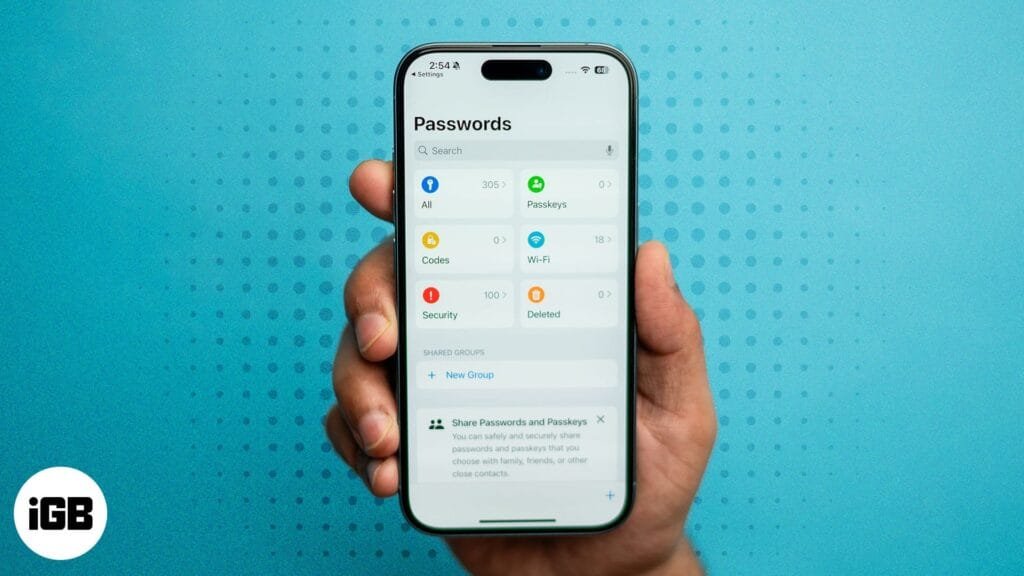
Apple te permite guardar contraseñas en tu iPhone usando iCloud Keychain, su sistema de administración de contraseñas integrado. Esto facilita la administración de varias cuentas sin la molestia de recordar cada contraseña y simplifica el inicio de sesión en varias cuentas en su dispositivo. Pero, ¿cómo se accede a estas contraseñas?
En esta guía, te mostraré cómo encontrar rápidamente contraseñas guardadas en tu iPhone. También cubriré otras formas de administrar sus datos de inicio de sesión guardados en su iPhone.
¿Por qué es posible que necesites encontrar contraseñas guardadas en tu iPhone?
Aquí hay algunas razones por las que es posible que necesites encontrar contraseñas guardadas en tu iPhone:
- Acceder a sitios web o aplicaciones: Si olvidó la contraseña o los datos de inicio de sesión de una cuenta, es posible que necesite acceder a su contraseña guardada en su iPhone (siempre que haya guardado inicialmente la información de inicio de sesión de la cuenta) para iniciar sesión.
- Cambiar la contraseña: Otra razón para buscar contraseñas guardadas en tu iPhone es verificar periódicamente que estén actualizadas y cambiarlas si no lo has hecho por un tiempo.
- Realizar una auditoría de seguridad: Vigilar sus contraseñas guardadas es útil a la hora de comprobar la seguridad de sus cuentas. De esta manera, puedes asegurarte de que cada uno tenga una contraseña segura y única.
¿Cómo encontrar contraseñas guardadas en un iPhone con iOS 18 o 17?
Durante mucho tiempo, Apple te permitió encontrar tus contraseñas guardadas a través de la aplicación Configuración de tu iPhone. Sin embargo, con la introducción de iOS 18, ahora puedes usar la aplicación Contraseñas para acceder a las contraseñas guardadas.
Encuentre contraseñas guardadas en la aplicación Contraseñas en iOS 18
- Abre el Contraseñas aplicación y use su Face ID o contraseña para desbloquearla.
- Grifo Todo para ver todas sus contraseñas guardadas.
- Desde allí, puede navegar o buscar una aplicación o sitio web para encontrar su contraseña.
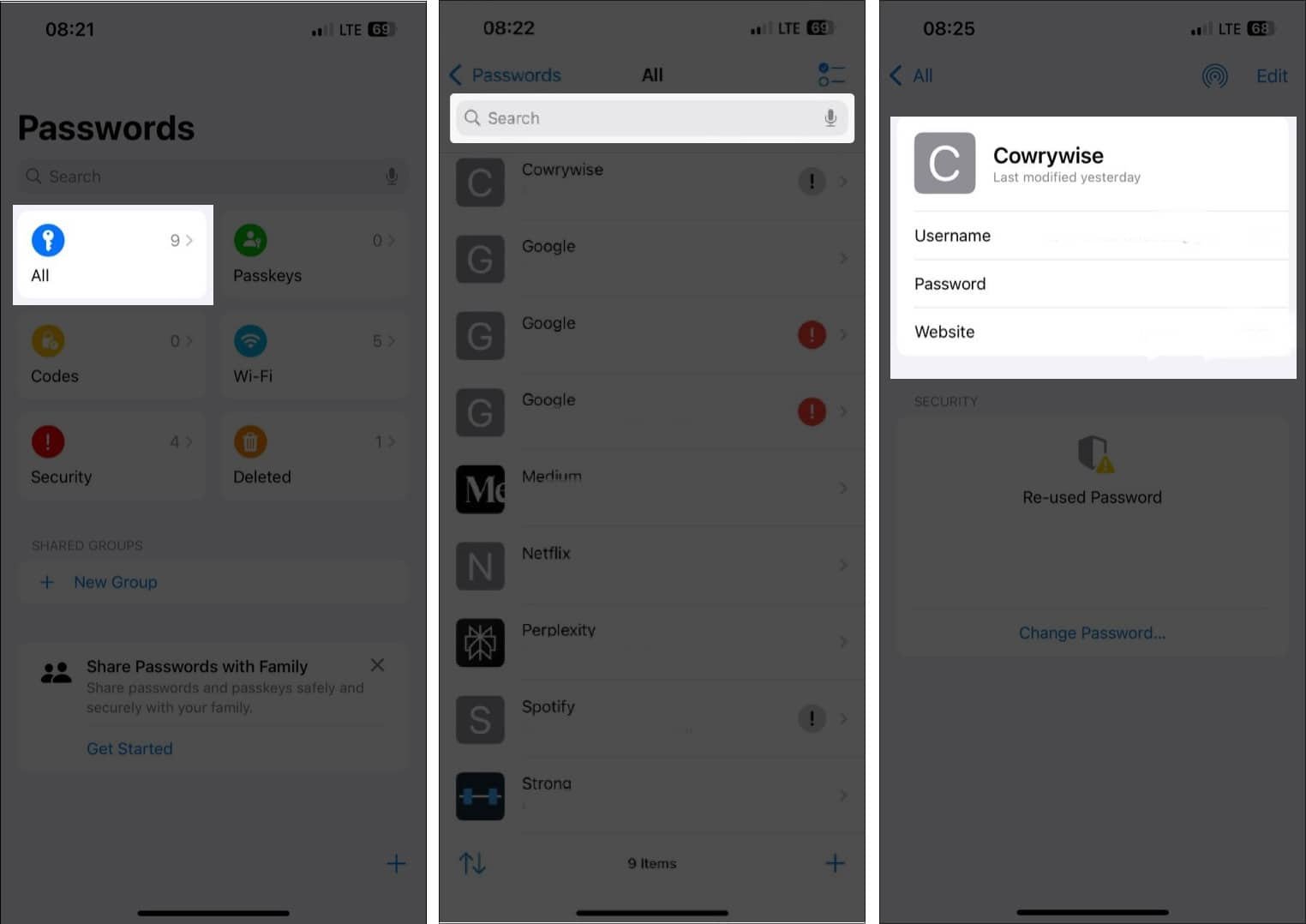
Encuentra contraseñas guardadas en iOS 17 o anterior
- Abre el Ajustes aplicación en tu iPhone.
- Desplácese hacia abajo para Contraseñas y use su Face ID o Touch ID cuando se le solicite, o ingrese su contraseña.
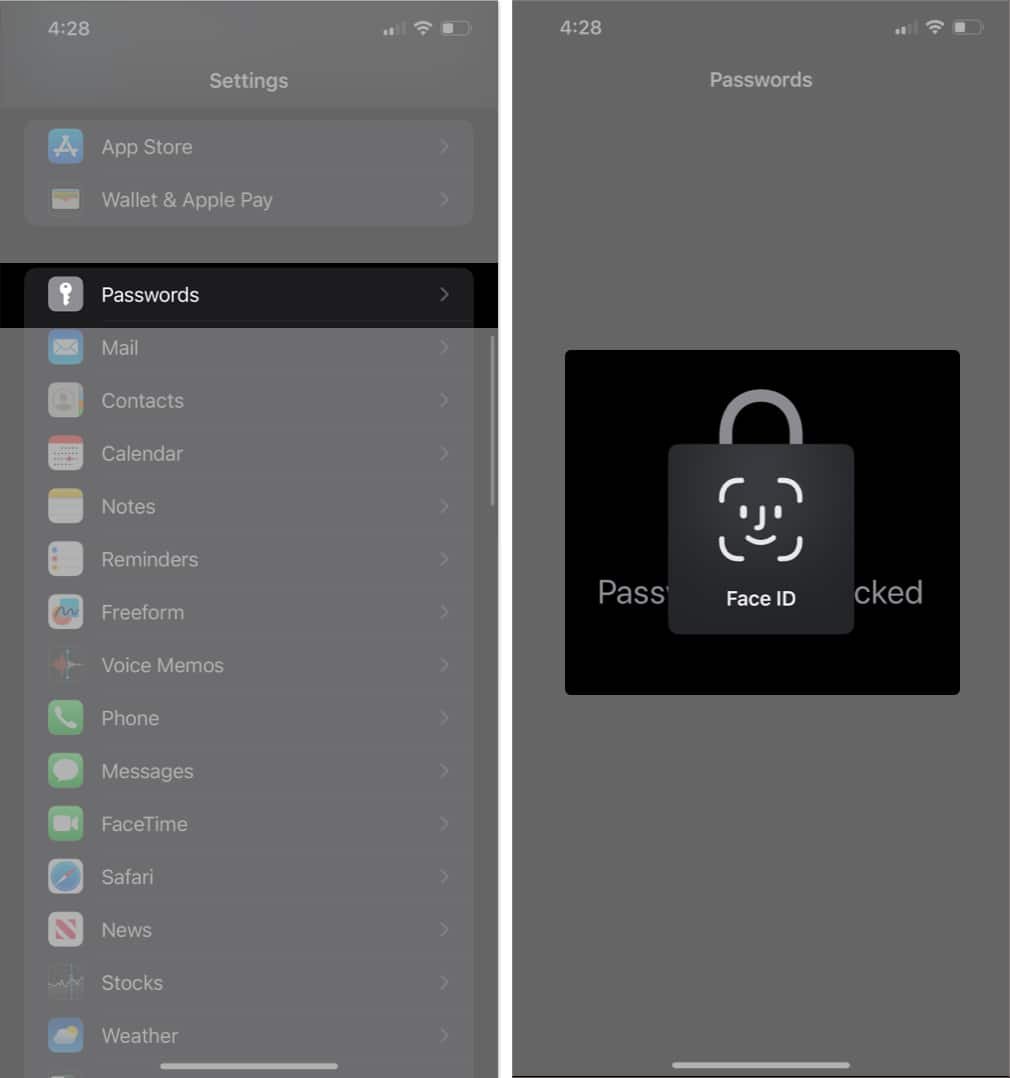
- A continuación, verá todas sus credenciales de inicio de sesión guardadas para diferentes cuentas. Toque uno para ver su contraseña.
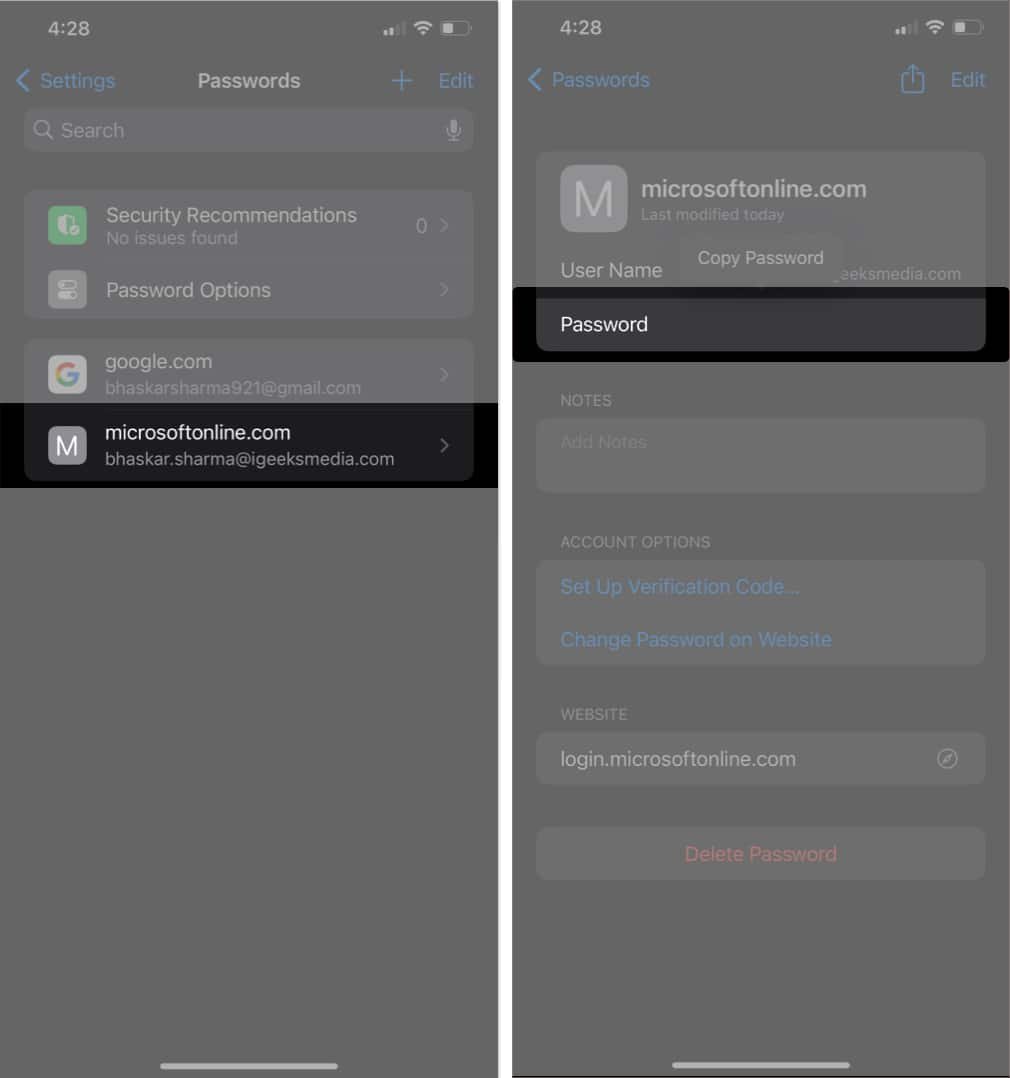
Utilice Siri para encontrar sus contraseñas guardadas
Apple te permite encontrar contraseñas guardadas en tu iPhone usando Siri. He aquí cómo:
Con Siri habilitado en tu iPhone, di "Hola Siri" o simplemente "Siri". Luego diga "Mostrar mis contraseñas" para ver todas sus contraseñas guardadas. Si buscas una específica, di algo como "¿Cuál es mi contraseña de Spotify?" o "Mostrar mi contraseña de Spotify".
Cómo administrar contraseñas en iPhone
Una vez que haya encontrado la contraseña que está buscando, podrá administrarla fácilmente como se muestra a continuación.
Edita tus contraseñas guardadas
Para editar contraseñas obsoletas en tu iPhone, sigue estos pasos:
- Abierto Contraseñas y autentificarte.
- Grifo Todo para ver sus contraseñas guardadas.
- Seleccione la cuenta que desea editar y toque Editar en la esquina superior derecha.
- Actualice los detalles según sea necesario y luego toque Hecho cuando haya terminado para guardar los cambios.
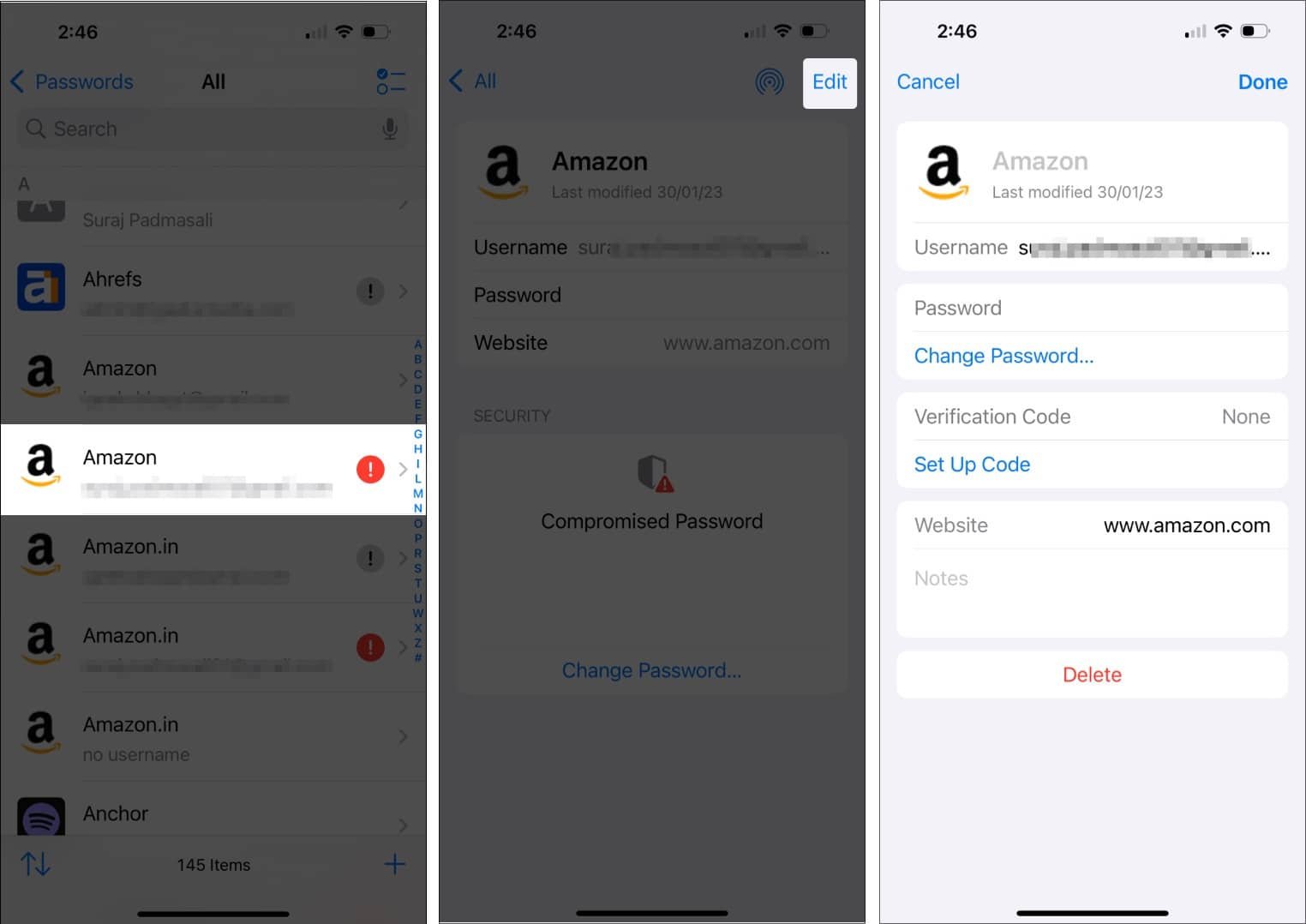
Agregar manualmente nuevas contraseñas de cuenta
Puede agregar manualmente una nueva contraseña de cuenta en su iPhone si no se guarda automáticamente. Así es como:
- Abierto Contraseñasdesbloquéalo y toca Todo.
- Toca el + icono en la esquina inferior derecha para agregar una nueva contraseña de cuenta.
- Ingrese el sitio web o la aplicación de la cuenta, el nombre de usuario y la contraseña.
- Grifo Ahorrar en la esquina superior derecha para agregar la contraseña a su lista.

Guarde sus contraseñas y claves de acceso en sus dispositivos con iCloud Keychain
Puedes sincronizar tus contraseñas guardadas en todos tus dispositivos Apple usando iCloud Keychain, para que sean accesibles desde cualquier dispositivo conectado a tu iCloud. Aquí se explica cómo configurarlo:
- Abierto Ajustes y toca tu nombre en la parte superior.
- Grifo iCloudy luego toca Contraseñas. Si estás usando iOS 17 o anterior, toca Contraseñas y llavero.
- Activar el Sincroniza este iPhone opción para habilitar la sincronización y actualizar todas sus contraseñas en dispositivos Apple vinculados a la misma cuenta.
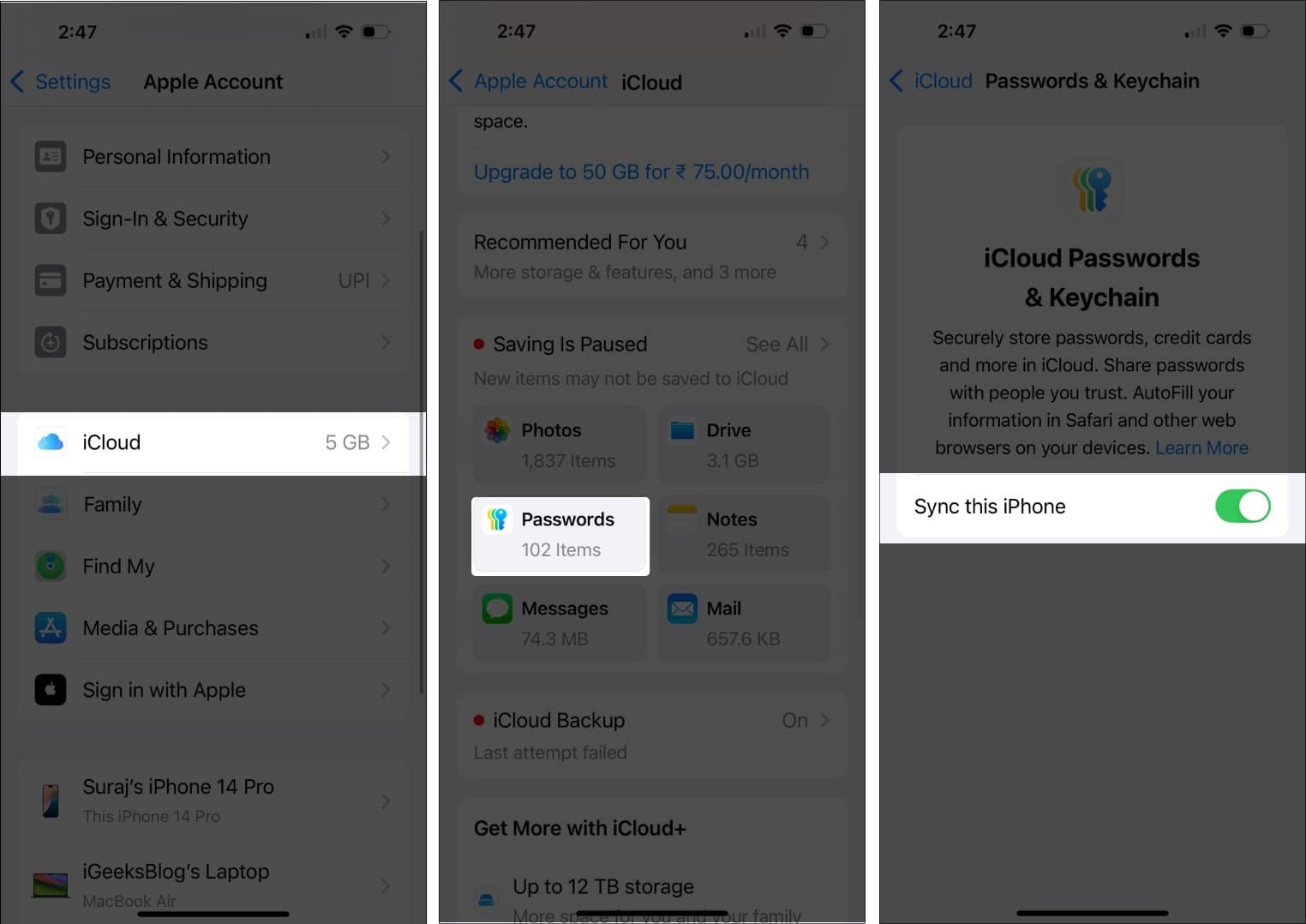
¿Qué hacer si no encuentras una contraseña guardada en tu iPhone?
Un problema común que enfrentan los usuarios de iPhone es no poder encontrar sus contraseñas guardadas. A continuación se muestran algunos métodos para solucionar el problema:
- Verifique que el llavero de iCloud esté habilitado: Si iCloud Keychain no está habilitado, sus contraseñas no se sincronizarán entre dispositivos. Esta podría ser la razón por la que no puedes encontrar una contraseña guardada en otro dispositivo Apple. Entonces, asegúrate de que esté encendido.
- Asegúrese de haber iniciado sesión en la cuenta de iCloud correcta: Si la cuenta de iCloud donde guardaste la contraseña no coincide con la de tu iPhone, no la verás. Ir a Ajustes y verifique que haya iniciado sesión en la cuenta de Apple correcta.
- Buscar manualmente en Contraseñas: También puede intentar buscar el nombre de la cuenta (sitio web o aplicación) para la contraseña que está buscando para asegurarse de que no se pase por alto en la lista.
- Verifique en otros dispositivos Apple: Si aún no puede encontrarla, verifique sus contraseñas guardadas en sus otros dispositivos Apple siguiendo los pasos que cubrimos anteriormente.
- Restablecer la contraseña de la cuenta: Como último recurso, restablezca la contraseña de esa cuenta y asegúrese de que se haya guardado correctamente esta vez para evitar volver a encontrarse con este problema.
Cerrar sesión…
Sus contraseñas guardadas le ahorran la molestia de recordar las contraseñas de sitios web y aplicaciones de todas sus cuentas en línea al momento de iniciar sesión. Esperamos que este artículo le haya resultado útil y haya podido encontrar fácilmente la contraseña que busca siguiendo las instrucciones anteriores.
Si tienes alguna duda, no dudes en dejarla en los comentarios.
Leer más:


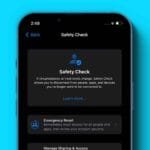
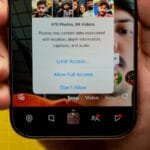






Deja una respuesta